
Это программное обеспечение исправит распространенные компьютерные ошибки, защитит вас от потери файлов, вредоносных программ, сбоев оборудования и оптимизирует ваш компьютер для максимальной производительности. Исправьте проблемы с ПК и удалите вирусы прямо сейчас, выполнив 3 простых шага:
- Скачать Restoro PC Repair Tool который поставляется с запатентованными технологиями (патент доступен здесь).
- Нажмите Начать сканирование чтобы найти проблемы с Windows, которые могут вызывать проблемы с ПК.
- Нажмите Починить все для устранения проблем, влияющих на безопасность и производительность вашего компьютера
- Restoro был загружен 0 читатели в этом месяце.
Облачные технологии это последняя разработка, когда дело доходит до хранения, поскольку это дешевый и доступный способ гарантировать, что ваши данные будут где-то храниться, не заполняя ваши собственные жесткие диски. Кроме того, облачное хранилище упрощает пользователям обмен данными.
Отличный пример службы облачного хранения: Гугл Диск. Этот сервис чрезвычайно надежен, и вы даже можете пользоваться им бесплатно до определенного момента.
Однако облачные технологии по-прежнему остаются программным обеспечением, и программное обеспечение всегда может стать жертвой ошибок.
Например, пользователи были составление отчетов что на Google Диске отображаются не все файлы и папки:
У меня есть Google Диск для ПК на нескольких компьютерах. На моем Google Диске около 30 папок, содержащих 10 000 файлов. На одном компьютере он синхронизирует 15 папок и 6000 файлов, на другом - 29 папок и все файлы, а на третьем - 29 папок и 9000 файлов. Все диски Google для ПК на каждом компьютере настраиваются одинаково. Это очень расстраивает, и мы будем благодарны за любую помощь.
Судя по описанию, это простой случай, когда файлы не синхронизируются должным образом. К счастью, существует множество исправлений, в которых Google Диск не синхронизирует файлы, и мы перечислим их в статье ниже.
Как сделать так, чтобы все папки отображались на Google Диске?
1. Приостановить и возобновить Google Диск
- нажмите Гугл Диск кнопка на Панель задач
- Выберите 3 точки
- Выбирать Пауза
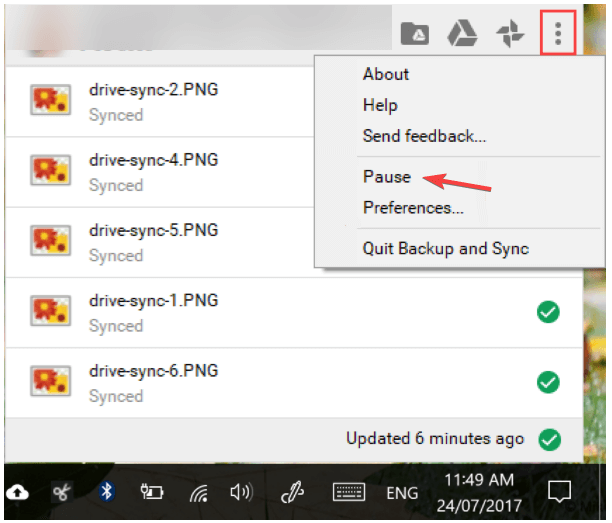
- Подождите несколько секунд, затем вернитесь и нажмите Резюме
2. Перезапустите Google Sync
- нажмите Гугл Диск кнопка на Панель задач
- Выход Это
- Перезапустите его из Стартовое меню
3. Запустите приложение Google Backup от имени администратора.
- Нажмите Windows
- Щелкните правой кнопкой мыши Гугл Диск и выберите запуск с правами администратора
4. Уйти в отставку
Если у вас есть несколько пользователей, вошедших в систему на ПК, который использует Google Диск, выйдите из системы каждого из них, пока не останется только вы.
5. Просмотр несинхронизированных файлов в Интернете
- Щелкните правой кнопкой мыши значок Google Диска на панели задач.
- Выберите "Посетить Google Диск в Интернете".
6. Убедитесь, что все папки проверены для синхронизации
- Откройте меню Google Диска на панели задач.
- Перейти к настройкам
- Убедитесь, что у вас есть Синхронизировать все на моем диске выбрано, а не Синхронизировать только эти папки
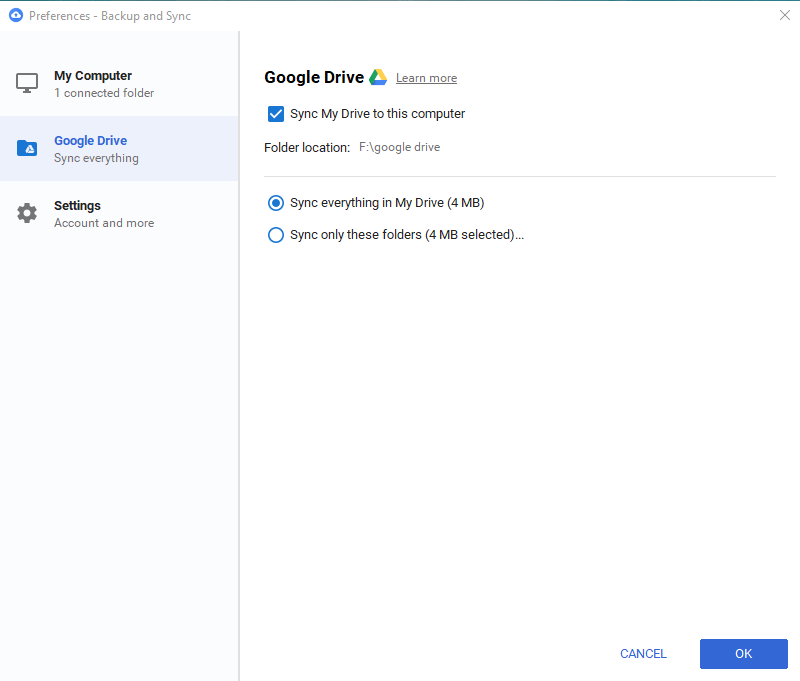
7. Изменить настройки брандмауэра
Убедитесь, что ваша антивирусная программа позволяет Диску Google обмениваться данными с Интернетом, иначе он не сможет синхронизировать ваши данные. этот процесс варьируется от антивируса к антивирусу, поэтому посетите веб-сайт разработчика, чтобы получить дополнительную информацию по этому вопросу.
Если эти решения не помогут, вы всегда можете попробовать следующие:
- Перезагрузите машину
- Переустановите приложение "Автозагрузка и синхронизация"
- Выгрузка и загрузка данных вручную
- Получите больше облачного хранилища
-
Уменьшить длину имени файла и папки
- Применяется только в том случае, если имя файла превышает 255 символов.
Выполнив эти действия, вы должны увидеть все свои папки на Google Диске.
Если вам известен другой способ решения этой проблемы, поделитесь им в разделе комментариев ниже, чтобы другие пользователи тоже могли его попробовать.
СООТВЕТСТВУЮЩИЕ СТАТЬИ ВЫ ДОЛЖНЫ ПРОВЕРИТЬ:
- Как перенести контент из OneDrive на Google Диск
- Вот как вы можете получить доступ к Gmail и Google Диску прямо в Outlook.
- Как проверить Google Диск на вирусы [3 ЛУЧШИХ МЕТОДА]
 По-прежнему возникают проблемы?Исправьте их с помощью этого инструмента:
По-прежнему возникают проблемы?Исправьте их с помощью этого инструмента:
- Загрузите этот инструмент для ремонта ПК получил рейтинг "Отлично" на TrustPilot.com (загрузка начинается на этой странице).
- Нажмите Начать сканирование чтобы найти проблемы с Windows, которые могут вызывать проблемы с ПК.
- Нажмите Починить все исправить проблемы с запатентованными технологиями (Эксклюзивная скидка для наших читателей).
Restoro был загружен 0 читатели в этом месяце.


